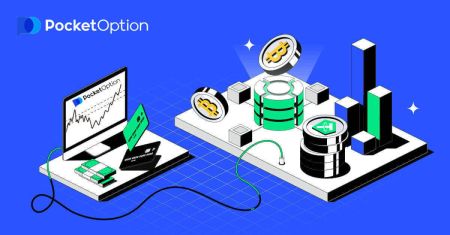Pocket Option Depozit - Pocket Option Bosnia and Herzegovina - Pocket Option Bosna i Hercegovina
Bilo da ste početnik koji istražuje trgovanje opcijama ili iskusan trgovac koji traži besprijekorne transakcije, ovaj vodič pokriva sve što trebate znati da uplatite i počnete trgovati digitalnim opcijama na Pocket Option-u.

Kako uplatiti novac na džepnu opciju
Da biste izvršili depozit, otvorite odjeljak “Finansije” na lijevoj ploči i odaberite meni “Depozit”. 
Odaberite pogodan način plaćanja i slijedite upute na ekranu kako biste dovršili plaćanje. Imajte na umu da minimalni iznos depozita varira u zavisnosti od odabrane metode kao i od vašeg regiona. Neki načini plaćanja zahtijevaju potpunu provjeru računa.
Iznos vašeg depozita može u skladu s tim povećati nivo vašeg profila. Kliknite na dugme "Uporedi" da vidite dodatne karakteristike višeg nivoa profila.

Pažnja : Imajte na umu da je iz sigurnosnih razloga povlačenje dostupno samo putem istih načina plaćanja koji su prethodno korišteni za depozite.
Depozit na džepnu opciju koristeći kriptovalute
Na stranici Financije - Depozit odaberite željenu kriptovalutu za nastavak plaćanja i slijedite upute na ekranu. Većina plaćanja se obrađuje trenutno. Međutim, ako šaljete sredstva iz usluge, ona može naplatiti naknadu ili poslati plaćanje u nekoliko dijelova.

Odaberite kripto valutu koju želite uplatiti.

Unesite iznos, odaberite poklon za depozit i kliknite na "Nastavi".

Nakon što kliknete na "Nastavi", vidjet ćete iznos i adresu za uplatu na Pocket Option. Kopirajte i zalijepite ove informacije na platformu sa koje se želite povući.

Idite na Historiju da provjerite svoj najnoviji depozit.

Pažnja : ako se vaš depozit kriptovalute ne obradi odmah, kontaktirajte službu podrške i unesite heš ID transakcije u tekstualnom obliku ili priložite url-vezu vašem transferu u pretraživaču blokova.
Depozit na džepnu opciju koristeći Visa/Mastercard
Na stranici Financije - Depozit odaberite Visa, Mastercard način plaćanja.Može biti dostupan u nekoliko valuta u zavisnosti od regiona. Međutim, stanje vašeg trgovačkog računa će biti finansirano u USD (primjenjuje se konverzija valuta).
Pažnja : Za određene zemlje i regione Visa/Mastercard metod depozita zahteva potpunu verifikaciju računa pre upotrebe. Minimalni iznos depozita takođe varira.

Nakon što kliknete na "Nastavi", preusmjerit će vas na novu stranicu da unesete svoju karticu.

Kada se uplata završi, biće potrebno nekoliko trenutaka da se pojavi na vašem računu za trgovanje.
Depozit na džepnoj opciji koristeći E-plaćanje
Na stranici Finansije — Depozit odaberite e-novčanik da nastavite sa uplatom.Pratite uputstva na ekranu da dovršite plaćanje. Većina plaćanja se obrađuje trenutno. U suprotnom, možda ćete morati navesti ID transakcije u zahtjevu za podršku.
Pažnja : Za određene zemlje i regione, metoda depozita eWallet zahtijeva potpunu verifikaciju računa. Minimalni iznos depozita takođe varira.

Nakon što kliknete na "Nastavi", preusmjerit će vas na novu stranicu da unesete adresu e-pošte i lozinku vašeg Advcash računa i kliknete na dugme "LOGIN TO ADV". 
Kada se uplata završi, biće potrebno nekoliko trenutaka da se pojavi na vašem računu za trgovanje.
Depozit na džepnu opciju koristeći bankovni transfer
Bankovni transferi su predstavljeni s nekoliko načina plaćanja, uključujući lokalne bankovne transfere, međunarodne, SEPA, itd. Na stranici Financije - Depozit, odaberite bankovni transfer da biste nastavili s plaćanjem.
Unesite tražene bankovne podatke i na sljedećem koraku dobit ćete račun. Platite fakturu koristeći svoj bankovni račun kako biste dovršili depozit.
Pažnja : Za određene zemlje i regione, metod bankovnog depozita zahteva potpunu verifikaciju računa. Minimalni iznos depozita takođe varira.
Pažnja : Može proći nekoliko radnih dana da naša banka primi transfer. Kada sredstva budu primljena, stanje na vašem računu će biti ažurirano.

Nakon što kliknete na "Nastavi", preusmjerit će vas na novu stranicu. Unesite svoj račun da se prijavite u svoju banku.

Često postavljana pitanja (FAQ)
Valuta obrade depozita, vrijeme i primjenjive naknade
Račun za trgovanje na našoj platformi trenutno je dostupan samo u USD. Međutim, možete dopuniti svoj račun u bilo kojoj valuti, ovisno o načinu plaćanja. Sredstva će se automatski konvertovati. Ne naplaćujemo nikakve naknade za depozit ili konverziju valuta. Međutim, sistem plaćanja koji koristite može primijeniti određene naknade.
Primjena promo koda bonus bonusa
Da biste primijenili promo kod i dobili bonus na depozit, morate ga zalijepiti u polje za promotivni kod na stranici za depozit.Uslovi i odredbe bonusa na depozit će se pojaviti na ekranu.

Dovršite uplatu i bonus na depozit će biti dodan iznosu depozita.
Odabir škrinje s trgovinskim prednostima
U zavisnosti od iznosa depozita, možete odabrati škrinju koja će vam dati nasumični asortiman trgovačkih prednosti. Prvo odaberite način plaćanja i na sljedećoj stranici ćete imati izbor dostupnih opcija za škrinje.

Ako je uplaćeni iznos veći ili jednak navedenom u zahtjevima škrinje, automatski ćete dobiti poklon. Stanje u grudima se može vidjeti odabirom sanduka.
Rješavanje problema s depozitom
Ako vaš depozit nije odmah obrađen, idite na odgovarajući odjeljak naše usluge podrške, podnesite novi zahtjev za podršku i navedite potrebne informacije u obrascu. 
Mi ćemo ispitati vašu uplatu i završiti je u najkraćem mogućem roku.
Kako trgovati na džepnoj opciji
Postavljanje naloga za trgovanje
Trgovački panel vam omogućava da prilagodite postavke kao što su vrijeme kupovine i iznos trgovine. Tu postavljate trgovinu pokušavajući da predvidite da li će cena porasti (zeleno dugme) ili dole (crveno dugme).Birajte sredstva
Možete birati između preko sto sredstava dostupnih na platformi, kao što su valutni parovi, kriptovalute, roba i dionice.
Odabir sredstva po kategoriji

Ili koristite trenutnu pretragu da pronađete potrebnu imovinu: jednostavno počnite upisivati naziv sredstva.

Možete favorizirati bilo koji valutni par/kriptovalutu/robu i dionicu za brzi pristup. Često korištena sredstva mogu biti označena zvjezdicama i pojavit će se u traci za brzi pristup na vrhu ekrana.

Procenat pored sredstva određuje njegovu profitabilnost. Što je veći procenat – veći je vaš profit u slučaju uspeha.
Primjer. Ako se trgovina od 10 USD sa profitabilnošću od 80% zaključi sa pozitivnim ishodom, 18 USD će biti pripisano vašem saldu. 10$ je vaša investicija, a 8$ je profit.
Podešavanje vremena kupovine za digitalno trgovanje
Da biste odabrali vrijeme kupovine dok ste u digitalnom trgovanju, kliknite na meni "Vrijeme kupovine" (kao u primjeru) na panelu za trgovanje i odaberite željenu opciju.
Imajte na umu da je vrijeme isteka trgovine u digitalnom trgovanju vrijeme kupovine + 30 sekundi. Uvijek možete vidjeti kada će se vaša trgovina zatvoriti na grafikonu — to je vertikalna linija "Vrijeme do isteka" sa tajmerom.

Podešavanje vremena kupovine brzog trgovanja
Da biste izabrali vreme kupovine dok ste u digitalnom trgovanju, kliknite na meni „Vreme isteka“ (kao u primeru) na panelu za trgovanje i podesite potrebno vreme.

Promjena iznosa trgovine
Možete promijeniti iznos trgovine klikom na "-" i "+" u odeljku "Iznos trgovine" na panelu za trgovanje.
Također možete kliknuti na trenutni iznos koji će vam omogućiti da ručno unesete potreban iznos ili ga pomnožite/podijelite.

Postavke Strike cijene
Strike price vam omogućava da postavite trgovinu po cijeni koja je viša ili niža od trenutne tržišne cijene sa odgovarajućom promjenom u procentu isplate. Ova opcija se može omogućiti na panelu za trgovanje prije nego što izvršite trgovinu.
Stope rizika i potencijalne isplate ovise o tome kolika je razlika između tržišne i štrajkačke cijene. Na ovaj način ne samo da predviđate kretanje cijena, već i ukazujete na nivo cijene koji bi trebao biti dostignut.
Da biste omogućili ili onemogućili štrajk cijenu, koristite odgovarajući prekidač u donjem trgovačkom panelu iznad tržišne cijene.
Pažnja : Kada je izvršena cijena omogućena, vaši nalozi za trgovanje će biti postavljeni iznad ili ispod trenutnog tržišta zbog prirode ove funkcije. Molimo nemojte da vas zbuni sa redovnim trgovinskim nalozima koji se uvek postavljaju po tržišnim cenama.
Pažnja : Striktne cijene su dostupne samo za digitalno trgovanje.

Analizirajte kretanje cijene na grafikonu i napravite svoju prognozu.
Odaberite gore (zeleno) ili dolje (crveno) opcije ovisno o vašoj prognozi. Ako očekujete da će cijena rasti, pritisnite "Gore", a ako mislite da će cijena pasti, pritisnite "Dolje".

Rezultati naloga trgovca
Nakon što se nalog trgovca zatvori (vrijeme do isteka), rezultat se označava kao ispravno ili netačno.
U slučaju tačne prognoze
dobijate profit — ukupnu isplatu koja sadrži prvobitno uloženi iznos kao i trgovinski profit koji zavisi od utvrđenih parametara sredstva u trenutku postavljanja naloga.
U slučaju tačne prognoze,
prvobitno uloženi iznos u trenutku izdavanja naloga ostaje zadržan iz stanja na trgovačkom računu.
Otkazivanje otvorene trgovine
Da biste otkazali trgovinu pre njenog isteka, idite na odeljak „Trgovi“ u desnom panelu interfejsa za trgovanje. Tamo možete vidjeti sve trgovine koje su trenutno u toku i potrebno je da kliknete na dugme "Zatvori" pored određene trgovine.
Pažnja: Trgovina se može otkazati samo unutar prvih nekoliko sekundi nakon što je nalog za trgovinu postavljen.

Postavljanje ekspresne trgovine
Ekspresna trgovina je složena prognoza zasnovana na nekoliko događaja u nekoliko trgovačkih sredstava. Osvojena ekspresna trgovina daje isplatu veću od 100%! Kada aktivirate način ekspresnog trgovanja, svaki klik na zeleno ili crveno dugme će dodati vašu prognozu ekspresnoj trgovini. Isplate svih predviđanja u ekspresnoj trgovini se višestruko povećavaju, čime je moguće ostvariti mnogo veći profit u odnosu na korištenje jedne brze ili digitalne trgovine.Da biste pristupili ekspresnom trgovanju, pronađite dugme "Express" na desnoj strani interfejsa za trgovanje.

Odaberite vrstu imovine tako što ćete kliknuti na odgovarajuću karticu (1), a zatim napraviti najmanje dvije prognoze za različitu imovinu (2) kako biste izvršili ekspresnu trgovinu.
Pregled otvorenih ekspresnih naloga
Da biste videli svoje aktivne ekspresne naloge kliknite na dugme "Express" na desnoj strani interfejsa za trgovanje i izaberite karticu "Otvoreno".

Pregled zatvorenih ekspresnih naloga
Da vidite svoje zatvorene ekspresne naloge kliknite na dugme "Express" na desnoj strani interfejsa za trgovanje i izaberite karticu "Zatvoreno".

Praćenje vaših trgovina
Aktivne sesije trgovanja se mogu pogledati bez napuštanja trgovačkog interfejsa i bez prelaska na drugu stranicu. U desnom meniju pronađite dugme "Trgovi" i kliknite da biste prikazali iskačući meni sa informacijama o transakcijama za trenutnu sesiju.Prikaz otvorenih trgovina
Da biste videli otvorene trgovine, idite na odeljak „Trgovine“ u desnom panelu interfejsa za trgovanje. Biće prikazane sve trgovine koje su trenutno u toku.
Prikaz zatvorenih poslova
Zatvorene trgovine za trgovačku sesiju mogu se naći u odeljku „Trgovine“ (desni panel interfejsa za trgovanje).

Za pregled istorije trgovanja uživo, kliknite na dugme "Više" u ovom odeljku i bićete preusmjereni na svoju istoriju trgovanja.

Trgovine na čekanju
Trgovina na čekanju je funkcija koja vam omogućava da izvršite trgovinu u određeno vrijeme u budućnosti ili kada cijena imovine dostigne određeni nivo. Drugim riječima, vaša trgovina će biti postavljena kada se ispune navedeni parametri. Također možete zatvoriti trgovinu na čekanju prije nego što se plasira bez ikakvog gubitka. Postavljanje naloga za trgovinu "By the time"
Da biste postavili nalog na čekanju koji se izvršava "By the time" (u određeno vrijeme), morate:
- Odaberite sredstvo.
- Kliknite na sat i postavite datum i vrijeme kada želite da se trgovina izvrši.
- Podesite minimalni procenat isplate (Imajte na umu da ako će stvarni procenat isplate biti niži od onog koji ste postavili, nalog se neće otvoriti).
- Odaberite vremenski okvir.
- Unesite iznos trgovine.
- Nakon što ste podesili sve parametre, izaberite da li želite da postavite put ili call opciju.

Kreiraće se trgovina na čekanju i možete je pratiti na kartici "Trenutna".
Imajte na umu da biste trebali imati dovoljno salda u vrijeme izvršenja naloga na čekanju, inače neće biti postavljen. Ako želite da otkažete trgovinu na čekanju, kliknite na "X" sa desne strane.
Postavljanje naloga za trgovinu "Po cijeni imovine"
Da biste postavili trgovinu na čekanju koja se izvršava "Po cijeni imovine", morate:
- Odaberite sredstvo.
- Postavite potrebnu otvorenu cijenu i postotak isplate. Ako je stvarni procenat isplate manji od onog koji ste postavili, opklada na čekanju neće biti stavljena.
- Odaberite vremenski okvir i iznos trgovine.
- Odaberite da li želite da postavite put ili call opciju.

Kreiraće se trgovina na čekanju i možete je pratiti na kartici "Trenutna".
Imajte na umu da biste trebali imati dovoljno salda u vrijeme izvršenja naloga na čekanju, inače neće biti postavljen. Ako želite da otkažete trgovinu na čekanju, kliknite na "X" sa desne strane.
Pažnja: Trgovina na čekanju izvršena "po cijeni imovine" otvara se sljedećim tikom nakon što se dostigne navedeni nivo cijene.
Otkazivanje naloga na čekanju
Ako želite da otkažete trgovinu na čekanju, kliknite na dugme "X" na kartici trenutnih naloga na čekanju.

Često postavljana pitanja (FAQ)
Razlike između digitalnog i brzog trgovanja
Digitalno trgovanje je konvencionalni tip naloga za trgovinu. Trgovac označava jedan od fiksnih vremenskih okvira za "vreme do kupovine" (M1, M5, M30, H1, itd.) i vrši trgovinu unutar tog vremenskog okvira. Na grafikonu se nalazi poluminutni "koridor" koji se sastoji od dvije vertikalne linije — "vrijeme do kupovine" (u zavisnosti od navedenog vremenskog okvira) i "vrijeme do isteka" ("vrijeme do kupovine" + 30 sekundi).Dakle, digitalno trgovanje se uvijek odvija sa fiksnim vremenom zatvaranja naloga, koje je tačno na početku svake minute.

Brzo trgovanje, s druge strane, omogućava postavljanje tačnog vremena isteka i omogućava vam da koristite kratke vremenske okvire, počevši od 30 sekundi prije isteka.
Prilikom postavljanja naloga za trgovinu u režimu brzog trgovanja, videćete samo jednu vertikalnu liniju na grafikonu — „vreme isteka“ naloga za trgovinu, koje direktno zavisi od navedenog vremenskog okvira na panelu za trgovanje. Drugim riječima, to je jednostavniji i brži način trgovanja.

Prebacivanje između digitalnog i brzog trgovanja
Uvek se možete prebacivati između ovih vrsta trgovanja klikom na dugme "Trgovanje" na levom kontrolnom panelu, ili klikom na zastavu ili simbol sata ispod menija vremenskog okvira na panelu za trgovanje.
Prebacivanje između digitalnog i brzog trgovanja klikom na dugme "Trading"

Prebacivanje između digitalnog i brzog trgovanja klikom na zastavicu
Kopiranje poslova drugih korisnika sa grafikona
Kada se prikažu trgovine drugih korisnika, možete ih kopirati direktno sa grafikona u roku od 10 sekundi nakon što se pojave. Trgovina će biti kopirana u istom iznosu pod uslovom da imate dovoljno sredstava na računu za trgovanje. Kliknite na najnoviju trgovinu koja vas zanima i kopirajte je sa grafikona.

Zaključak: Vaš pristup besprekornom trgovanju na džepnoj opciji
Pocket Option pojednostavljuje proces deponovanja sredstava i trgovanja digitalnim opcijama, čineći ga pristupačnim i efikasnim za trgovce svih nivoa iskustva. Slijedeći ovaj vodič, možete pouzdano uplatiti novac i početi trgovati, otključavajući potencijal za finansijski rast.
Započnite svoje trgovačko putovanje sada! Uplatite sredstva na Pocket Option i istražite uzbudljiv svijet digitalnih opcija danas.